Så här ändrar eller återställer du standardplatsen för mappen Kamerarulle i Windows 10

Den här guiden visar hur du ändrar eller återställer standardplatsen för mappen Kamerarulle i Windows 10.

0xC1900208 - 0x4000C är ett vanligt fel vid uppgradering av Windows 10 . Följ dessa enkla steg för att fixa uppdateringsfel 0xC1900208 i Windows 10.
Uppdatera fel 0xC1900208 i Windows 10
När du försöker uppgradera Windows 10 från en version till en annan kan ibland felet 0xC1900208 - 0x4000C dyka upp. Den här felkoden betyder att vissa program blockerar uppgraderingsprocessen för Windows 10 . I allmänhet söker Windows 10 efter eventuella problem med mjukvara och hårdvara. Om inkompatibel programvara hittas kommer den att försöka avinstallera den innan den uppgraderas.
I vissa fall kan Windows 10 misslyckas med att avinstallera inkompatibel programvara eller lösa problemet på egen hand. I dessa fall följer du stegen nedan för att fixa Windows 10-uppdateringsfel 0xC1900208 - 0x4000C.
Steg för att fixa uppdateringsfel 0xC1900208 - 0x4000C
För att lösa fel 0xC1900208 måste du avinstallera appen som visas eller är inkompatibel. Efter att ha gjort det kan du fortsätta med att uppgradera Windows 10.
Följ stegen nedan för att snabbt fixa Windows 10-uppdateringsfel 0xC1900208 - 0x4000C.
1. Öppna appen Inställningar .
Tryck på genvägen Win+ Iför att öppna programmet Inställningar . Du kan också söka och öppna Inställningar från Start-menyn.
2. Gå till Appar > Appar och funktioner .
I appen Inställningar går du till sidan Appar och väljer fliken Appar och funktioner på den vänstra panelen .
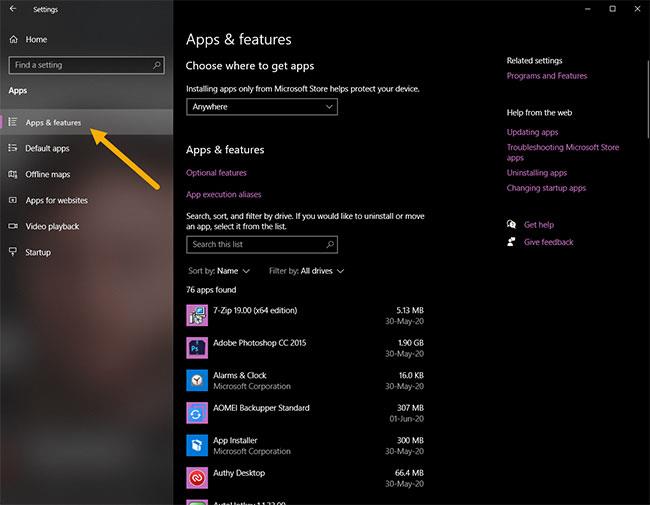
Gå till Appar > Appar och funktioner
3. Hitta inkompatibla appar.
På den högra panelen, scrolla ner och hitta inkompatibla appar. I allmänhet kommer Windows att låta dig veta att programmet blockerar installationen.
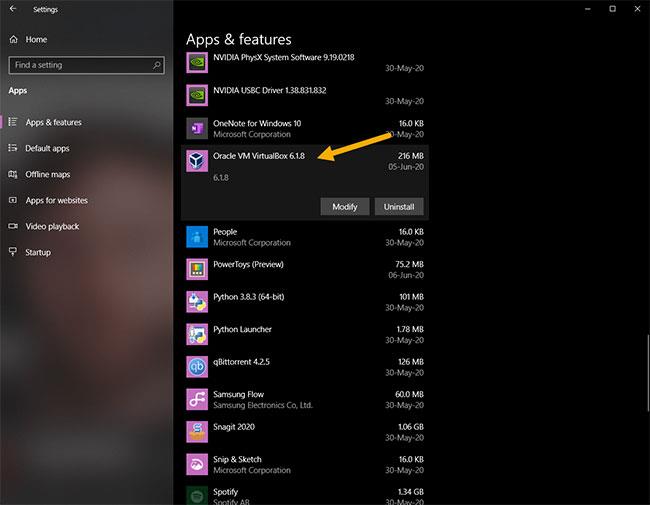
Hitta inkompatibla appar
4. Välj alternativet Avinstallera .
När du har hittat programmet klickar du på det och klickar sedan på alternativet Avinstallera. Du måste bekräfta avinstallationsåtgärden. I popup-fönstret klickar du på knappen Avinstallera igen.
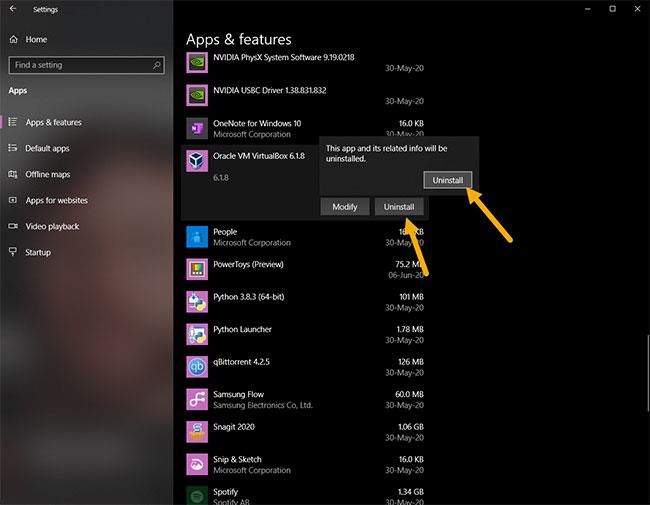
Välj alternativet Avinstallera
5. Följ instruktionerna och avinstallera appen.
Gå igenom appens avinstallationsguide för att slutföra avinstallationsprocessen.
6. Starta om Windows 10.
När du är klar med att avinstallera inkompatibla appar, starta om Windows.
Efter att ha startat om systemet, fortsätt med uppgraderingsprocessen för Windows 10. Om du fortfarande ser felet visas, följ samma steg som visas ovan och avinstallera alla onödiga program. Detta kommer att fixa fel 0xC1900208 - 0x4000C.
Alternativ metod: Använd kontrollpanelen
Om metoden för appen Inställningar inte fungerar, eller om du letar efter ett annat sätt att avinstallera en inkompatibel app, kan du använda kontrollpanelen enligt följande:
1. Öppna Start-menyn.
2. Sök och öppna Kontrollpanelen .
3. Ställ in Visa efter till Stora ikoner.
4. Klicka på alternativet Program och funktioner .
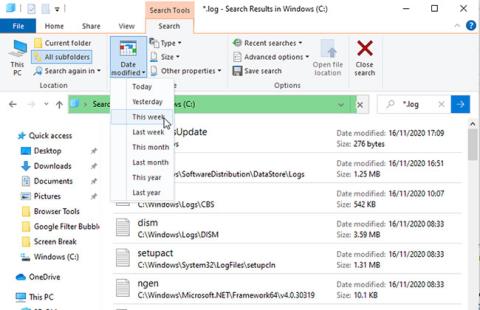
Klicka på alternativet Program och funktioner
5. Hitta den inkompatibla appen du vill avinstallera.
6. Högerklicka på den och välj Avinstallera.
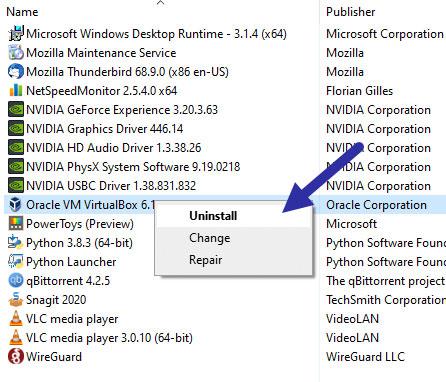
Högerklicka på den och välj Avinstallera
7. Följ guiden för att slutföra avinstallationsprocessen.
Efter avinstallation av programvaran, starta om Windows 10 för att fixa fel 0xC1900208. Nu kan du fortsätta med att uppgradera Windows 10.
Den här guiden visar hur du ändrar eller återställer standardplatsen för mappen Kamerarulle i Windows 10.
Om du minskar storleken och kapaciteten på foton blir det lättare för dig att dela eller skicka dem till vem som helst. I synnerhet på Windows 10 kan du ändra storlek på foton med några enkla steg.
Om du inte behöver visa nyligen besökta föremål och platser av säkerhetsskäl eller integritetsskäl kan du enkelt stänga av det.
En plats för att styra många operationer direkt i systemfältet.
På Windows 10 kan du ladda ner och installera grupppolicymallar för att hantera Microsoft Edge-inställningar, och den här guiden visar dig processen.
Aktivitetsfältet har begränsat utrymme, och om du regelbundet arbetar med flera appar kan du snabbt få ont om utrymme för att fästa fler av dina favoritappar.
Statusfältet längst ner i Filutforskaren talar om hur många objekt som finns inuti och valda för den för närvarande öppna mappen. De två knapparna nedan är också tillgängliga på höger sida av statusfältet.
Microsoft har bekräftat att nästa stora uppdatering är Windows 10 Fall Creators Update. Så här uppdaterar du operativsystemet tidigt innan företaget officiellt lanserar det.
Inställningen Tillåt väckningstimer i Energialternativ låter Windows automatiskt väcka datorn från viloläge för att utföra schemalagda uppgifter och andra program.
Windows Security skickar meddelanden med viktig information om din enhets hälsa och säkerhet. Du kan ange vilka aviseringar du vill ta emot. I den här artikeln kommer Quantrimang att visa dig hur du slår på eller av meddelanden från Windows Security Center i Windows 10.
Du kanske också gillar att klicka på aktivitetsfältsikonen tar dig direkt till det senaste fönstret du hade öppet i appen, utan att behöva en miniatyrbild.
Om du vill ändra den första veckodagen i Windows 10 så att den matchar landet du bor i, din arbetsmiljö eller för att bättre hantera din kalender kan du ändra den via appen Inställningar eller Kontrollpanelen.
Från och med Your Phone-appen version 1.20111.105.0 har en ny Multiple windows-inställning lagts till, vilket gör att du kan aktivera eller inaktivera för att varna dig innan du stänger flera fönster när du avslutar Your Phone-appen.
Den här guiden visar hur du aktiverar eller inaktiverar Win32-policyn för långa sökvägar för att ha sökvägar längre än 260 tecken för alla användare i Windows 10.
Gå med i Tips.BlogCafeIT för att lära dig hur du stänger av föreslagna applikationer (föreslagna appar) på Windows 10 i den här artikeln!
Nu för tiden, att använda många program för bärbara datorer gör att batteriet laddas ur snabbt. Detta är också en av anledningarna till att datorbatterier snabbt slits ut. Nedan är de mest effektiva sätten att spara batteri på Windows 10 som läsare bör överväga.
Om du vill kan du standardisera kontobilden för alla användare på din PC till standardkontobilden och förhindra att användare kan ändra sin kontobild senare.
Är du trött på att Windows 10 irriterar dig med startskärmen "Få ännu mer ut av Windows" varje gång du uppdaterar? Det kan vara till hjälp för vissa människor, men också hindrande för dem som inte behöver det. Så här stänger du av den här funktionen.
Microsofts nya Chromium-baserade Edge-webbläsare tar bort stödet för EPUB e-boksfiler. Du behöver en EPUB-läsarapp från tredje part för att se EPUB-filer i Windows 10. Här är några bra gratisalternativ att välja mellan.
Om du har en kraftfull dator eller inte har många startprogram i Windows 10 kan du försöka minska eller till och med inaktivera Startup Delay helt för att hjälpa din PC att starta upp snabbare.
Kioskläge på Windows 10 är ett läge för att endast använda 1 applikation eller endast åtkomst till 1 webbplats med gästanvändare.
Den här guiden visar hur du ändrar eller återställer standardplatsen för mappen Kamerarulle i Windows 10.
Redigering av hosts-filen kan göra att du inte kan komma åt Internet om filen inte ändras på rätt sätt. Följande artikel hjälper dig att redigera hosts-filen i Windows 10.
Om du minskar storleken och kapaciteten på foton blir det lättare för dig att dela eller skicka dem till vem som helst. I synnerhet på Windows 10 kan du ändra storlek på foton med några enkla steg.
Om du inte behöver visa nyligen besökta föremål och platser av säkerhetsskäl eller integritetsskäl kan du enkelt stänga av det.
Microsoft har precis släppt Windows 10 Anniversary Update med många förbättringar och nya funktioner. I den här nya uppdateringen kommer du att se många förändringar. Från stöd för Windows Ink-penna till stöd för webbläsartillägg för Microsoft Edge, Start-menyn och Cortana har också förbättrats avsevärt.
En plats för att styra många operationer direkt i systemfältet.
På Windows 10 kan du ladda ner och installera grupppolicymallar för att hantera Microsoft Edge-inställningar, och den här guiden visar dig processen.
Dark Mode är ett mörk bakgrundsgränssnitt på Windows 10, som hjälper datorn att spara batteri och minska påverkan på användarens ögon.
Aktivitetsfältet har begränsat utrymme, och om du regelbundet arbetar med flera appar kan du snabbt få ont om utrymme för att fästa fler av dina favoritappar.






















